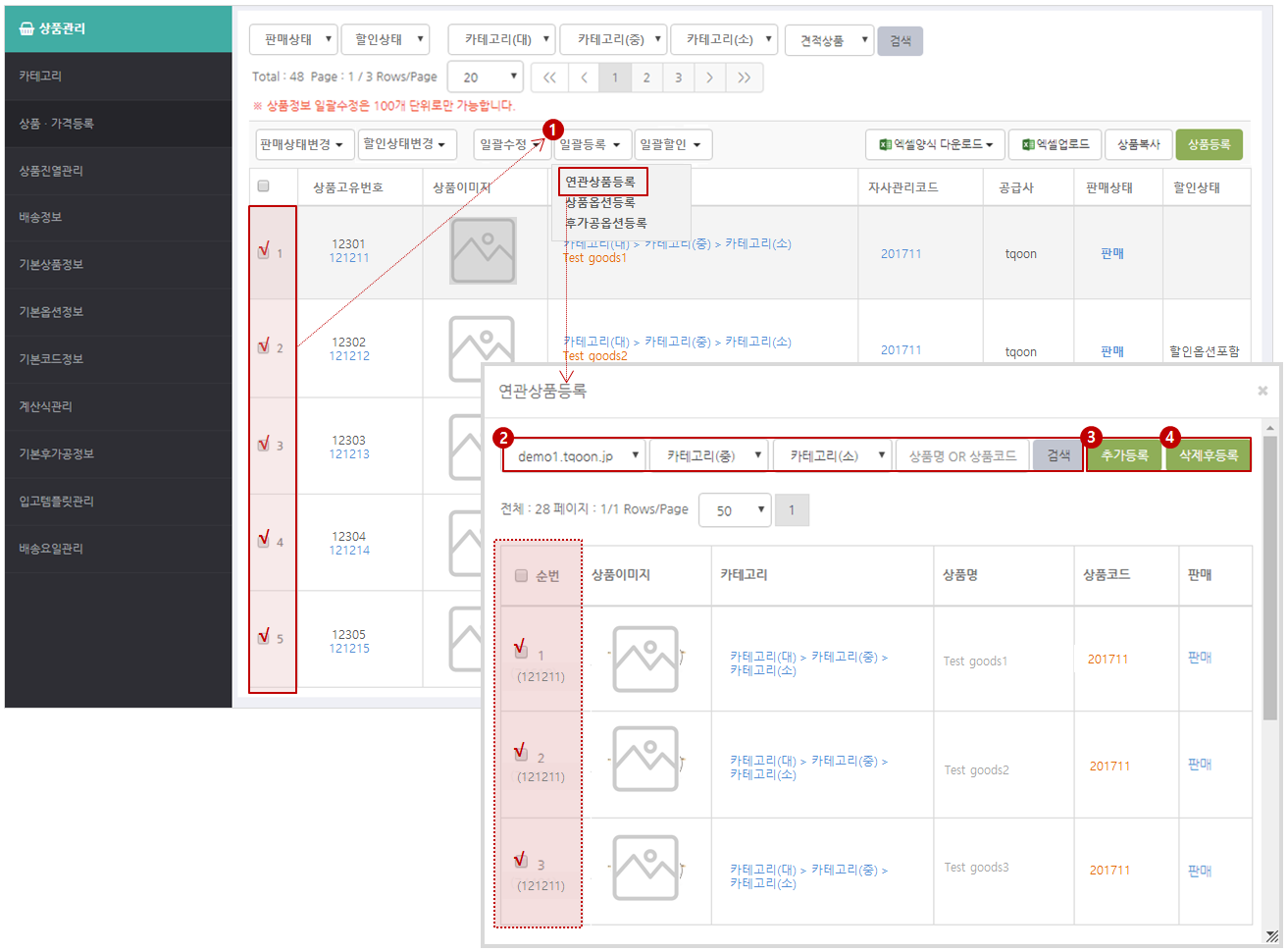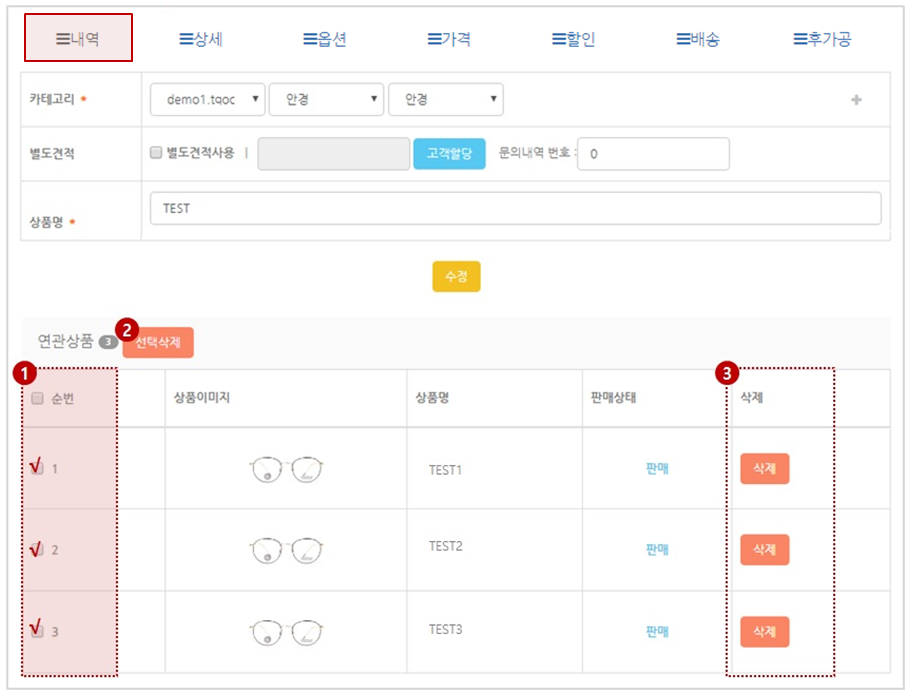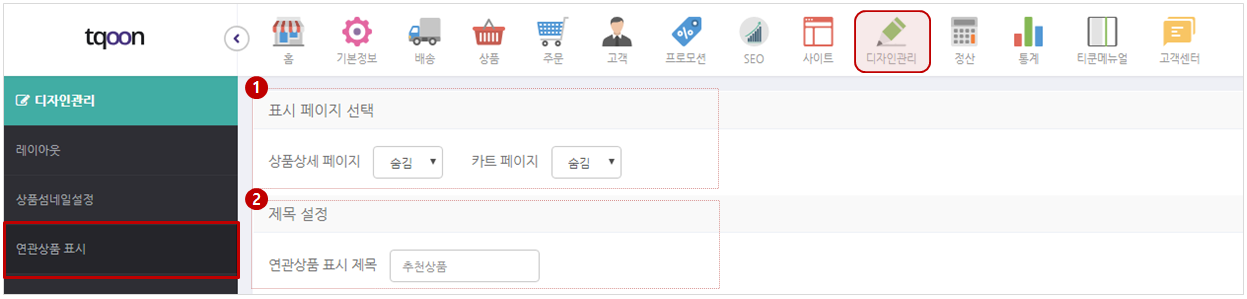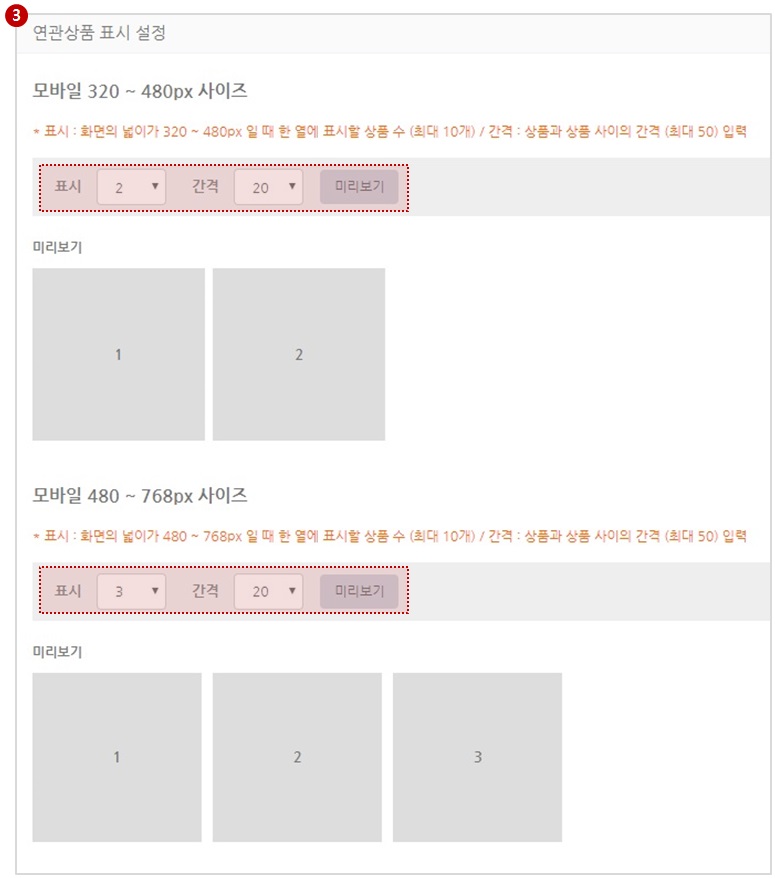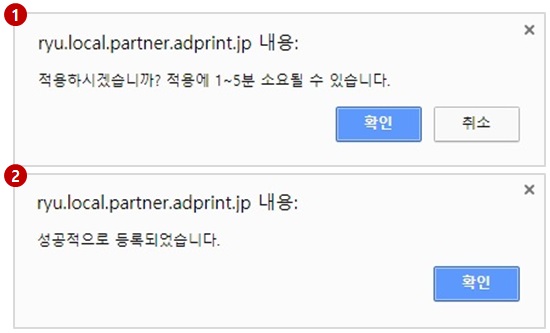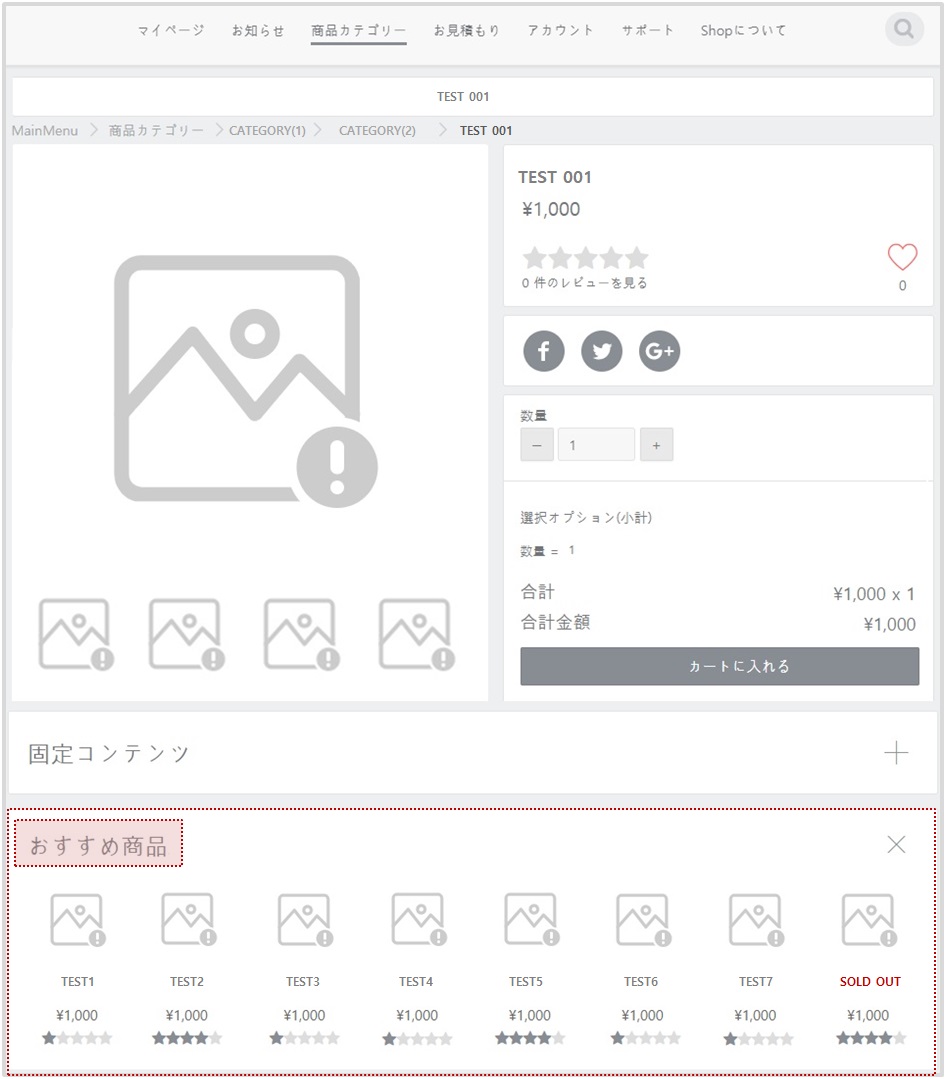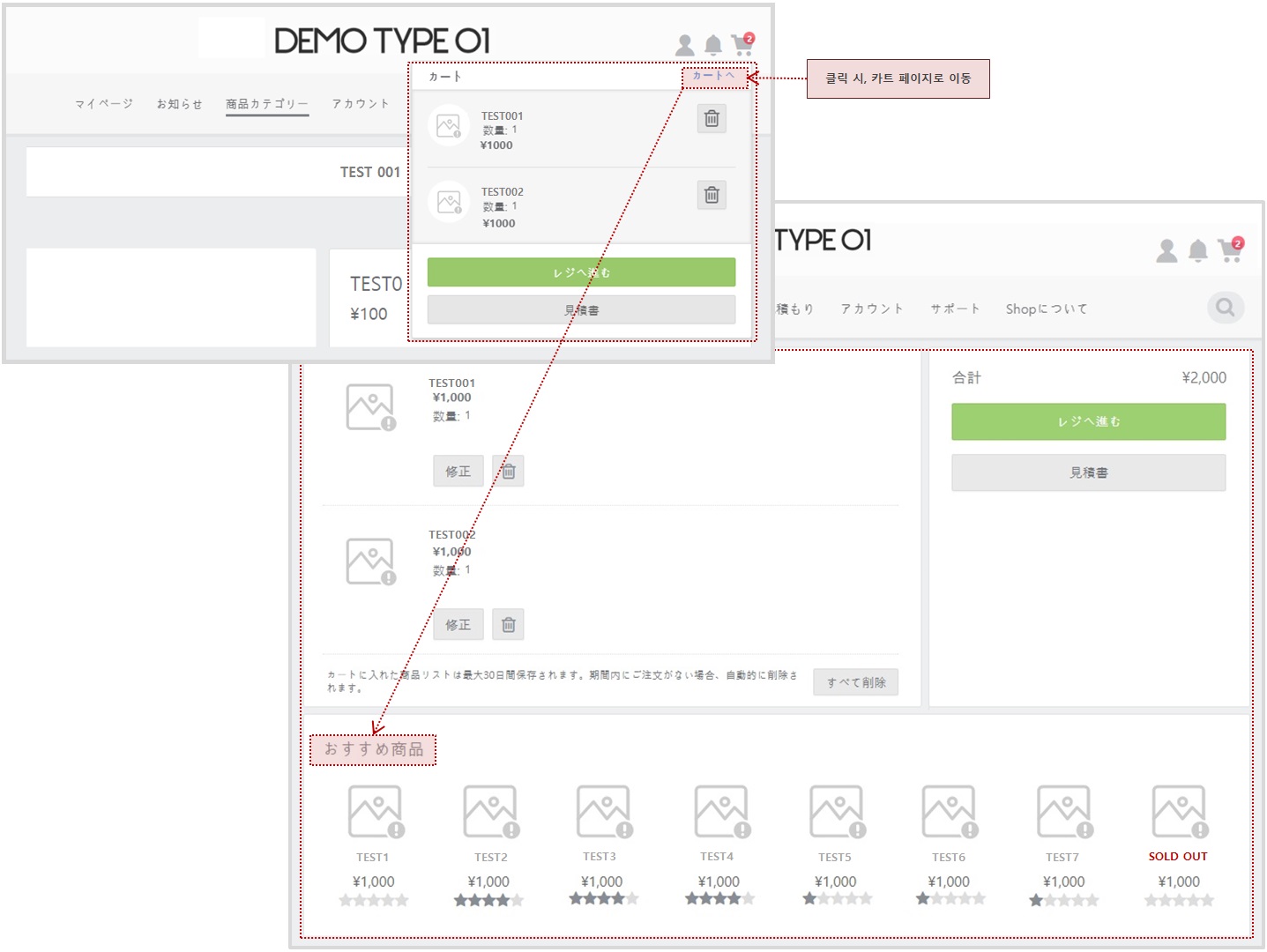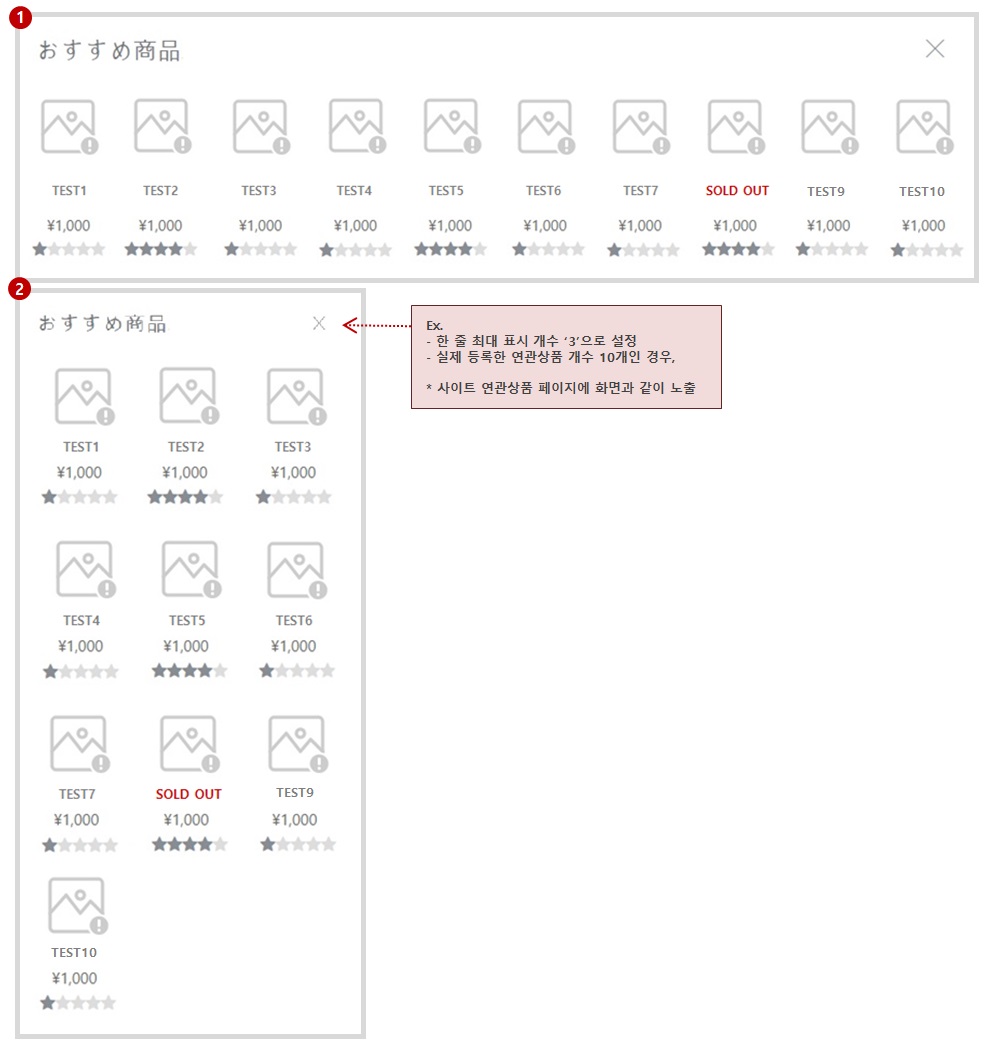• 사이트 상품페이지에 노출할 연관상품을 등록할 수 있습니다.
• 사이트 카트페이지에 노출할 연관상품을 등록할 수 있습니다.
1. 연관상품등록
* 상품리스트에서 연관상품으로 등록할 상품을 선택합니다.
①[일괄등록] 선택박스에서 ‘연관상품등록’을 클릭하면 화면과 같이 팝업창이 노출됩니다.
② 팝업창에 상품검색영역입니다. (검색기준: 카테고리 or 상품명 or 상품코드)
→ 검색한 상품리스트에서 연관상품을 선택한 후 등록합니다.
③ [추가등록] 기존에 등록되어 있던 연관상품 + 새로 선택한 연관 상품 추가 등록
④ [삭제후등록] 기존에 등록되어 있던 연관상품을 모두 삭제한 후, 새로 선택한 연관 상품만 등록
* 관리자가 등록한 연관상품은 설정에 따라 사이트의 상품 상세페이지 또는 카트페이지 하단에 노출 됩니다.
* 연관상품 표시 설정은 [디자인관리] 매뉴에서 등록 가능합니다. (아래 ‘3.연관상품 표시 설정’ 매뉴얼 참조)
2. 연관상품 삭제
* 등록한 연관상품은 상품·가격등록페이지 우측 [내역탭] 하단에 노출됩니다. (하단 이미지 참조)
① 일괄삭제: 삭제를 원하는 상품 선택 후, ② [선택삭제] 버튼 클릭
③ 개별삭제: 삭제를 원하는 상품 우측에 위치한 [삭제] 버튼 클릭
3. 연관상품 표시 설정
* [디자인관리] → [연관상품표시] 매뉴에서 사이트에 노출할 연관상품 표시설정을 할 수 있습니다.
①표시 페이지 선택
– 상품 상세 페이지: 숨김/표시
– 카트 페이지: 숨김/표시
②제목 설정
– 연관상품 표시 제목: Ex. おすすめ商品
③연관상품 표시 설정
* 연관상품 표시 설정은 모바일/타블릿/데스크톱 별로 적용할 수 있습니다.
* 한 줄에 표시 가능한 연관상품 개수는 최대 10개 입니다.
* 등록가능한 연관상품 개수 또한 최대 10개 입니다. → 관리자가 선택한 연관상품의 개수가 10개를 초과하였을 경우,
먼저 등록된 상품 순서대로 최대 10개가 노출됩니다.
* 아래 화면에 음영처리 영역은 기본값 입니다.
* 표시·간격의 기준은 ‘한 줄에 표시되는 상품의 개수와 간격’을 의미합니다.
* 표시 및 간격 설정 범위는 공통입니다.
– 표시: 1 / 2 / 3 / 4 / 5 / 6 / 7 / 8 / 9 / 10
– 간격: 5 / 10 / 15 / 20 / 25 / 30 / 35 / 40 / 45 / 50
* 표시 설정 완료 후 화면 하단에 [전체적용] 버튼을 클릭하여야 사이트에 정상 반영 됩니다.
→ [전체적용] 버튼 클릭 시, 아래와 같이 얼럿이 노출됩니다.
→ 얼럿창에 확인 버튼을 클릭하면 최종 반영됩니다.
[참고이미지] 사이트 상품상세페이지에 노출된 연관상품
[참고이미지] 사이트 카트페이지에 노출된 연관상품
[참고이미지]
Ex. ①
– 한 줄 최대 표시 개수 ‘10’으로 설정,
– 실제 등록한 연관상품 개수 10개 초과인 경우,
* 최대 10개 상품까지만 페이지에 노출 (먼저 등록된 순으로 노출)
Ex. ②
– 한 줄 최대 표시 개수 ‘3’으로 설정,
– 실제 등록한 연관상품 개수 10개인 경우,
* 사이트 연관상품 페이지에 아래 이미지와 같이 노출